更新された4月2024:エラーメッセージの表示を停止し、最適化ツールを使用してシステムの速度を低下させます。 今すぐ入手 このリンク
- ダウンロードしてインストール こちらの修理ツール。
- コンピュータをスキャンしてみましょう。
- その後、ツールは あなたのコンピューターを修理する.
戦場1 クラッシュし続ける どこからともなく? それは退屈だ。 しかし、心配しないでください。 バトルフィールド1から簡単に飛び出すことができます。この記事はあなたのための可能な解決策のコレクションです。
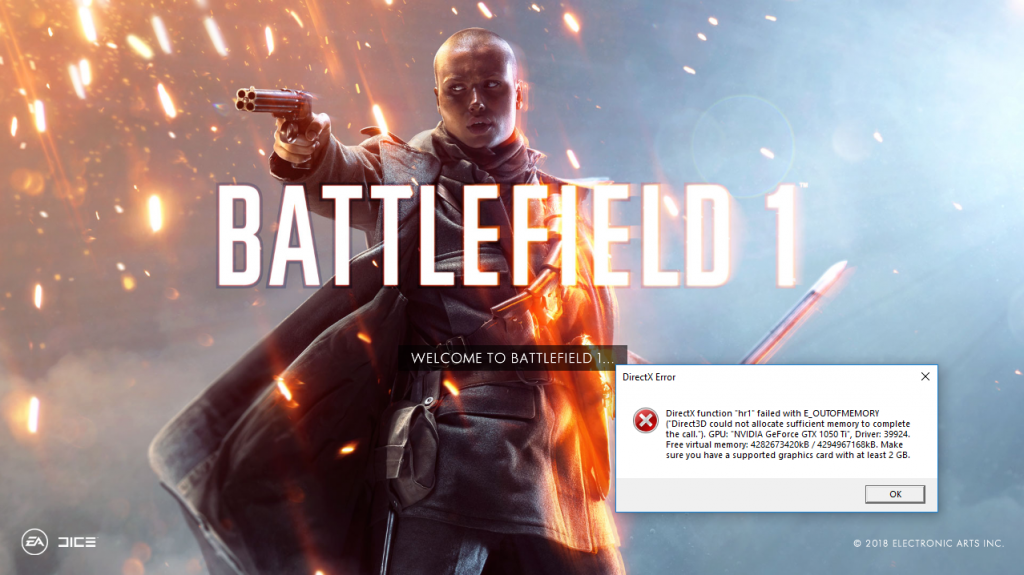
通常、ハードウェアがゲームの起動をサポートしていないため、または次の理由により、PCでゲームが開始されます。 ソフトウェアの競合 これにより、PCでゲームを起動できなくなります。 ただし、この問題の回避策があります。
それらすべてを試すべきではありません。 問題が解決するまでリストを確認してください。
バトルフィールド1のシステム要件
MINIMUM
- オペレーティングシステム:Windows 7、8.1およびWindows 10ビット
- AMDプロセッサ:AMD FX-6350
- Intelプロセッサー:Core i5 6600K
- RAM: 8 GB
- AMD:AMD Radeon HD 7850 2GBビデオカード
- Nvidia:GeForce GTX 660 2GBビデオカード
- DirectX:互換性のある11.0ビデオカードまたは同等のもの
- ハードドライブの容量:50 GB
推奨
- オペレーティングシステム:Windows 10ビット以降
- AMDプロセッサ:FX 8350 Wraith
- Intelプロセッサ:Intel Core i7または同様のもの
- RAM: 16 GB
- AMD:Radeon RX 480 4GBビデオカード
- Nvidiaビデオカード:GeForce GTX 1060 3 GB
- DirectX:互換性のある11.1ビデオカードまたは同等のもの
- ストレージスペース:50 GB
2024 年 XNUMX 月の更新:
ファイルの損失やマルウェアからの保護など、このツールを使用してPCの問題を防ぐことができるようになりました。 さらに、最大のパフォーマンスを得るためにコンピューターを最適化するための優れた方法です。 このプログラムは、Windowsシステムで発生する可能性のある一般的なエラーを簡単に修正します。完璧なソリューションが手元にある場合は、何時間ものトラブルシューティングを行う必要はありません。
- ステップ1: PC Repair&Optimizer Toolをダウンロード (Windows 10、8、7、XP、Vista - マイクロソフトゴールド認定)。
- ステップ2:“スキャンの開始PCの問題の原因である可能性があるWindowsレジストリ問題を見つけるため。
- ステップ3:“全て直すすべての問題を解決します。
ゲームの最後のパッチをインストールします
バトルフィールド1が古くなっていると、ゲームのエラーやセキュリティの脅威につながる可能性があります。 その結果、ゲームが開始されます。これは、バトルフィールド1が機能しなくなったことを示しています。 このような状況では、バトルフィールド1の最新のパッチをインストールする必要があります。これにより、バグが修正され、ゲームがクラッシュするのを防ぐことができます。
公式ウェブサイトまたはOriginでアップデートを確認してから、利用可能なすべてのアップデートをインストールできます。 更新後、コンピューターを再起動し、バトルフィールドを実行して、機能するかどうかを確認します。
ビデオカードのドライバを更新する

古いグラフィックカードドライバもバトルフィールド1ゲームの失敗を引き起こす可能性があります。 AMDまたはNvidiaドライバーを使用しているかどうかにかかわらず、ドライバーを更新すると、この問題が解決する場合があります。
ドライバーを手動で更新する手順は次のとおりです。
- Windowsキーを押す
- デバイスマネージャにログインし、Enterキーを押します。
- [デバイスマネージャー]ウィンドウで、ビデオカードドライバーを見つけてクリックし、カテゴリを展開します。
- 次に、ドライバーを右クリックして、「ドライバーの更新」を選択します。
- 次のウィンドウで、[自動更新されたドライバーソフトウェアの検索]をクリックします。
- これにより、この特定のドライバーの新しいバージョンが検出されてインストールされます。
BIOSでXMPやSMTを無効にする

XMP(Extreme Memory Profiles)およびSMT(Simultaneous Multithreading)は、RAMまたはプロセッサのパフォーマンスを向上させることができる高度なBIOS設定です。 ただし、多くのユーザーは、これらの設定の一方または両方を無効にすると、バトルフィールド1が失敗するのを防ぐことができると報告しています。 次の手順に従って無効にすることを強くお勧めします。
- [スタート] >> [電源ボタン] >> [再起動]に移動して、コンピューターを再起動します。
- システムの起動中にBIOSセットアップボタンを押して、コンピュータのBIOS設定を入力してみてください。
- BIOSキーは通常、メイン画面に表示され、次のように表示されます。 _ セットアップに入る」。 一般的なBIOSキーは、F1、F2、Del、Esc、およびF10です。 したがって、十分に速く押すようにしてください。そうしないと、コンピュータを再起動する必要があります。
- 変更する必要のあるXMPオプションは、さまざまなメーカーのさまざまなコンピューターのBIOSツールのさまざまなタブにあります。 パラメータをどこに置くべきかという規則はありません。
- 通常、MITの詳細設定で見つけることができます。 >>または利用可能な設定またはオーバークロック用のさまざまなタブ。 配置場所に関係なく、パラメーター名はXMPプロファイルです。
- 目的のオプションが見つかったら、オフに変更します。
- [終了]セクションに移動し、[変更の保存を終了する]を選択します。 これは起動時に継続します。 バトルフィールド1が正しく機能するかどうかを確認してください。
専門家のヒント: この修復ツールはリポジトリをスキャンし、これらの方法のいずれも機能しなかった場合、破損したファイルまたは欠落しているファイルを置き換えます。 問題がシステムの破損に起因するほとんどの場合にうまく機能します。 このツールは、パフォーマンスを最大化するためにシステムも最適化します。 それはによってダウンロードすることができます ここをクリック

CCNA、Web開発者、PCトラブルシューター
私はコンピュータ愛好家で、実践的なITプロフェッショナルです。 私はコンピュータープログラミング、ハードウェアのトラブルシューティング、修理の分野で長年の経験があります。 私はWeb開発とデータベースデザインを専門としています。 また、ネットワーク設計およびトラブルシューティングに関するCCNA認定も受けています。

